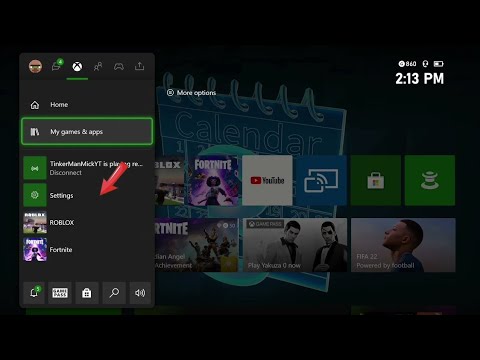Dôvernosť a integrita údajov je hlavným problémom v kybernetickom priestore. S nárastom počtu počítačových útokov je dôležité regulovať a otestovať systém na spracovanie údajov s cieľom overiť bezpečnostné opatrenia pre bezpečné prehliadanie webových stránok. Prehliadače v týchto dňoch sú postavené so špeciálnou bezpečnostnou architektúrou a ponúkajú špecifické zdroje ako doplnky a pluginy na zvýšenie zabezpečenia webu. V tomto článku diskutujeme Únik DNS čo je hlavný problém s konfiguráciou siete a nájsť spôsoby, ako opraviť a zabrániť problémom úniku DNS v systéme Windows 10.
Skôr ako začneme, poďme sa rýchlo oboznámiť s úlohou DNS.
Čo je DNS
Ako všetci vieme, ako sa doménové meno používa v prehliadačoch na vyhľadávanie webových stránok na internete jednoduchými slovami Názov domény je zbierka reťazcov, ktoré ľudia ľahko čítajú a pamätajú. Kým ľudia pristupujú k webovým stránkam s názvom domény, stroje pristupujú k webovým stránkam pomocou adresy IP. Takže v podstate na prístup k akýmkoľvek webovým stránkam je potrebné previesť meno domény, ktoré je čitateľné pre človeka, na strojovo čitateľnú IP adresu.
DNS server ukladá všetky názvy domén a zodpovedajúcu IP adresu. Pri každom prehliadaní adresy URL budete najprv presmerovaní na server DNS tak, aby sa zhodoval s názvom domény na príslušnej adrese IP a potom postúpil požiadavku na požadovaný počítač. Napríklad, ak napíšete adresu URL, povedzte www.gmail.com, váš systém pošle požiadavku na server DNS. Server potom zodpovedá príslušnej adrese IP pre názov domény a smeruje prehliadač na vzdialený web. Vo všeobecnosti tieto servery DNS poskytuje váš poskytovateľ internetových služieb (ISP).
Súhrnne DNS Server je úložisko názvov domén a príslušná adresa internetového protokolu.
prečítať: Čo je DNS Hijacking.
Čo je únik DNS

To znamená, že každá webová stránka, ktorú používateľ navštívi, bude známy tým, že jednoducho získa prístup k denníku DNS. Týmto spôsobom používateľ stráca všetko súkromie pri prehliadaní na internete a existuje vysoká pravdepodobnosť úniku údajov DNS do vašej internetovej služby poskytovateľa. Stručne povedané, ako každý ISP, každý, kto má legálny alebo nezákonný prístup k serverom DNS, môže sledovať celú online aktivitu.
Na zmiernenie tohto problému a ochranu súkromia používateľa sa používa technológia virtuálnej privátnej siete (VPN), ktorá vytvára bezpečné a virtuálne pripojenie cez sieť. Pridanie a pripojenie systému k sieti VPN znamená, že všetky vaše žiadosti o DNS a údaje sú odovzdané do zabezpečeného VPN tunela. Ak žiadosti o DNS vytečú zo zabezpečeného tunela, dotaz DNS obsahujúci informácie, ako je adresa príjemcu a adresa odosielateľa, sa posiela cez nezabezpečenú cestu. To bude mať za následok vážne dôsledky, keď sú všetky vaše informácie smerované vášmu poskytovateľovi internetových služieb, pričom nakoniec odošlú adresu všetkých hostiteľov webových stránok, na ktoré pristupujete.
prečítať: Čo je DNS Cache otravy?
Čo spôsobuje úniky DNS v systéme Windows 10
Najbežnejšou príčinou úniku DNS je nesprávna konfigurácia nastavení siete.Náš systém by mal byť najskôr pripojený k lokálnej sieti a potom nadviazať spojenie s tunelom VPN. Pre tých, ktorí často prepínajú internet z hotspotu, WiFi a smerovača, je váš systém najzraniteľnejší voči úniku DNS. Dôvodom je, keď sa pripájate k novej sieti, systém Windows OS uprednostňuje DNS server hosťovaný LAN bránou namiesto DNS servera hosťovaného službou VPN. Nakoniec server DNS, ktorý je hostiteľom brány LAN, zašle všetku adresu poskytovateľom internetových služieb, ktorí zverejnia vašu online aktivitu.
Ďalšou hlavnou príčinou úniku DNS je nedostatok podpory IPv6 adries vo VPN. Ako ste si vedomí toho, že adresa IP4 sa postupne nahrádza IPv6 a celosvetový web je stále vo fáze prechodu z IPv4 na IPv6. Ak vaša sieť VPN nepodporuje adresu IPv6, žiadna požiadavka na adresu IPv6 sa odošle na kanál pôvodne na konverziu z IPv4 na IPv6. Táto konverzia adries nakoniec vynechá bezpečný tunel VPN, ktorý odhalí všetku online aktivitu vedúcu k úniku DNS.
Ako skontrolovať, či ste ovplyvnení únikom DNS
Kontrola únikov DNS je pomerne jednoduchá úloha. Nasledujúce kroky vám pomôžu urobiť jednoduchý test úniku DNS pomocou bezplatného online testu služieb.
Najprv pripojte počítač k sieti VPN.
Ďalej navštívte webovú stránku dnsleaktest.com.
Kliknite na Štandardný test a počkajte na výsledok.
Váš systém netesní DNS, ak sa zobrazia informácie o serveri, ktoré súvisia s vaším ISP. Váš systém je tiež ovplyvnený únikom DNS, ak sa zobrazia nejaké zoznamy, ktoré nie sú presmerované cez službu VPN.
Ako opraviť únik DNS
Systém Windows je zraniteľný voči úniku DNS a vždy, keď sa pripájate k internetu, nastavenia DHCP automaticky zohľadňujú servery DNS, ktoré môžu patriť poskytovateľovi internetových služieb.
Ak chcete tento problém vyriešiť namiesto použitia nastavení DHCP, pokúste sa použite statický server DNS alebo verejné DNS služby alebo čokoľvek, čo odporúča Otvorte projekt NIC, Servery DNS tretích strán, ako sú DNS služby Comodo Secure DNS, OpenDNS, Cloudflare atď., Sa odporúčajú, ak váš softvér VPN nemá žiadne vlastnícke servery.
Ak chcete zmeniť nastavenia DNS, otvorte ovládací panel a prejdite na Centrum sietí a zdielania, Prejdite k Zmeniť nastavenie adaptéra na ľavom paneli a nájdite svoju sieť a kliknite pravým tlačidlom myši na ikonu siete. vybrať vlastnosti z rozbaľovacej ponuky.

Nájdite a vyhľadajte Internet Protocol verzia 4 v okne a potom kliknite naň a potom prejdite na vlastnosti.

Kliknite na prepínač Použite nasledujúce adresy servera DNS.
Zadajte P uvedené a Alternatívna adresa pre servery DNS, ktoré chcete použiť.
Ak chcete používať server Google DNS, postupujte podľa týchto krokov
- Vyhľadajte preferovaný server DNS a zadajte 8.8.8.8
- Vyhľadajte alternatívny server DNS a zadajte 8.8.4.4.

Kliknite na OK na uloženie zmien.
Na súvisiacu poznámku sa odporúča použiť monitorovací softvér pre VPN, hoci môže zvýšiť vaše náklady, určite by to zlepšilo súkromie používateľov. Treba tiež spomenúť, že vykonávanie pravidelného testu úniku DNS by prešlo zhromaždením ako preventívnym opatrením.